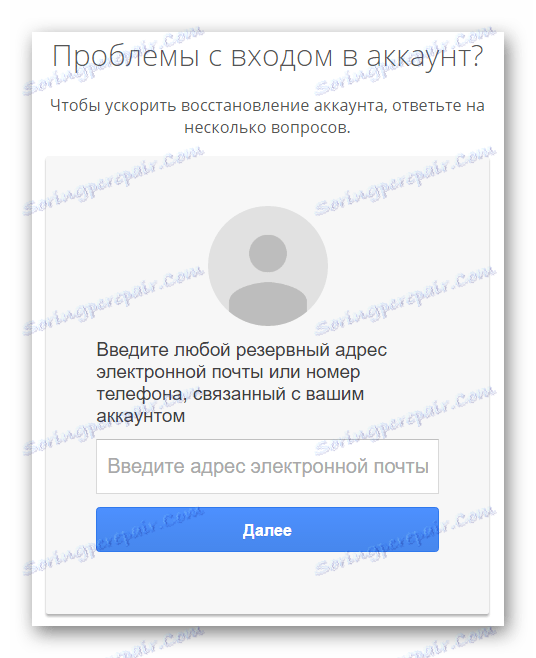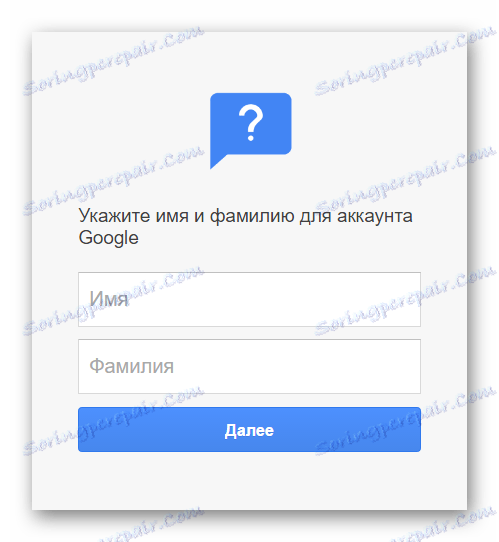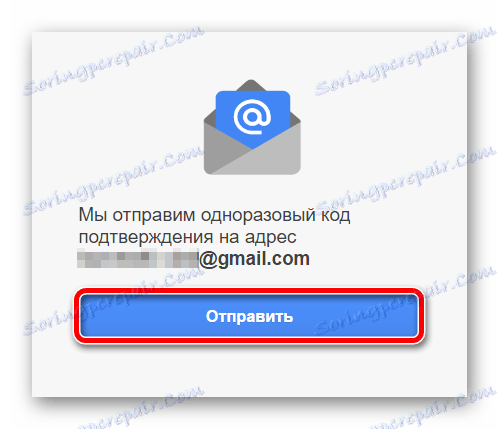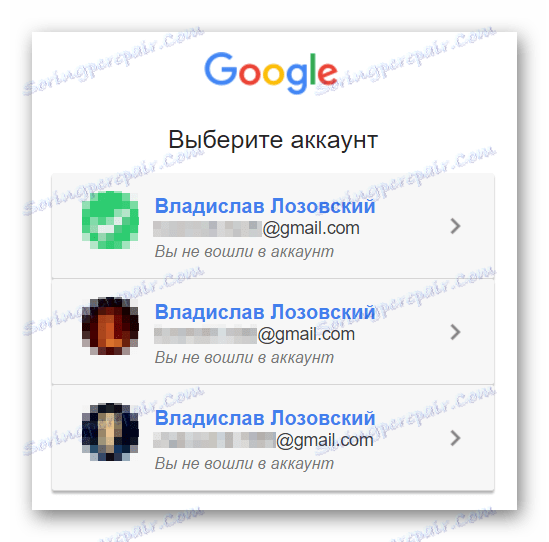Решете проблемите с влизането в профила в Google
Не можете да влезете в Gmail, Google Play, Google Диск или друга услуга на "Corporation of Good"? Трудностите с влизането в профила в Google могат да възникнат поради редица причини.
В тази статия ще разгледаме основните проблеми с оторизацията в Google и ще ви кажа как да се справяте с тях.
съдържание
"Не си спомням паролата"
Съгласен съм, странно нещо тези пароли ... Изглежда, че е просто на пръв поглед, комбинацията от символи с продължително неизползване може лесно да бъде забравена.
Повечето потребители редовно се изправят пред необходимостта да възстановят изгубените пароли, включително "сметките" на Google. Предимството на гиганта за търсене ни предоставя всички инструменти, необходими за възстановяване на достъпа до профила в този случай.
Прочетете на нашия уебсайт: Как да възстановите парола в профила си в Google
Проблемът със загубата на пароли обаче може да бъде фиксиран веднъж завинаги. За да направите това, имате нужда от надежден мениджър на пароли като Последна парола за Mozilla Firefox , Подобни решения съществуват като добавки за браузъри и като самостоятелни приложения. Те ви позволяват безопасно да съхранявате всичките си пълномощия на едно място.
"Не си спомням данните за вход"
За да влезете в профила в Google, освен паролата, трябва, разбира се, да предоставите потребителско име или имейл адрес. Но какво ще стане, ако тези данни бъдат загубени - забравени, с други думи? Това също се случва и е предвидено решение за това.
- Започнете възстановяването на достъпа до профила в този случай, който трябва да направите специална страница ,
![Страницата за възстановяване на потребителското име в Google]()
Тук посочвате резервен имейл или телефонен номер, свързани с профила ви. - Следващото от нас се изисква да въведете първото и фамилното име, които са посочени в профила ни в Google.
![Посочваме името и потребителското име на профила в Google]()
- След това ще трябва да потвърдите, че това е нашият профил. Ако сте посочили резервен имейл адрес в първия параграф на тази инструкция, ще бъдете подканени да изпратите еднократно код за потвърждение.
![Изпращане на код за потвърждение до резервния имейл на Google]()
Е, ако сте въвели номер на мобилен телефон, свързан с "счетоводно" Google - кодът ще бъде изпратен чрез SMS. Във всеки случай, за да получите комбинацията за потвърждение, кликнете върху "Изпращане" или "Изпращане на SMS" . След това въведете получения код в подходящата форма. - След като потвърдите самоличността си, ще получите списък с потребителското име на съответното потребителско име в Google. Остава само да изберете правилния и да разрешите сметката.
![Списък с потребителските имена в профила в Google]()
Проблеми, когато възстановите данните си за вход
Ако по време на процедурата за възстановяване на достъпа до вашия профил сте получили съобщение, че не съществува профил с посочената информация, някъде там е имало грешка при влизането. 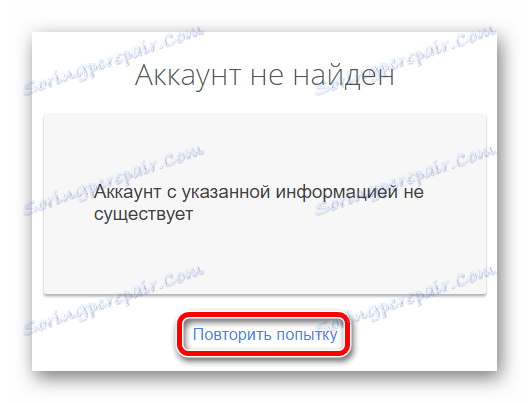
Възможно е да има печатна грешка в резервния имейл адрес или в името и фамилията на потребителя. За да въведете тези данни, кликнете върху "Повторен опит" отново .
Също така се оказва, че всичко изглежда правилно и операцията по възстановяване е успешна, но името на потребителя не е включено в списъка. Тук най-вероятно сте въвели грешен имейл или мобилен номер за резервно копиране. Струва си да опитате отново, но с други данни.
"Спомням си моите данни за вход и парола, но все още не мога да вляза"
Да, това също се случва. Най-често срещаното съобщение за грешка е едно от следните.
Невалидно потребителско име и парола
В този случай първото нещо, което трябва да проверите, е точността на въвеждане на данни за разрешаване. Опитайте се да опресните страницата и да въведете отново данните за вход и паролата си.
Ако всичко е наред с идентификационните данни, преминете през процедурата за възстановяване на профила в Google. Това трябва да помогне.
Прочетете на нашия уебсайт: Как да възстановите профила си в Google
В случай на такава грешка действията ни са възможно най-ясни и ясни. Трябва само да активирате "бисквитките" в браузъра си.
Урокът: Как да активирате "бисквитките" в Mozilla Firefox
Урокът: Browser Opera: активирайте "бисквитките"
Урокът: Как да активирам "бисквитките" в Yandex.Browser?
Урокът: Как да активирате "бисквитките" в Google Chrome
Урокът: Активирайте "бисквитките" в Internet Explorer
Понякога обаче само включването на запазването на "бисквитките" може да не помогне. В този случай ще трябва да изчистите кеша на браузъра, който използвате.
Урокът: Как да изчистите кеш паметта в Google Chrome
Урокът: 3 начина за почистване на бисквитките и кеша в браузъра на Opera
Урокът: Как да изчистите кеша на Yandex.Browser?
Урокът: Премахване на кеша в Internet Explorer
Урокът: Как да изчистите кеша в браузъра Mozilla Firefox
Същите действия ще помогнат, ако след въвеждане на данните за вход и паролата страницата започва да се актуализира безкрайно.
Профилът бе спрян
Ако виждате съобщение за грешка, когато се опитате да влезете в профила си в Google, който ви уведомява за блокирането на профила - просто възстановяване на данните за упълномощаване тук е абсолютно необходимо. В този случай ще трябва да "възстановите" сметката и този процес може да отнеме известно време.
Прочетете на нашия уебсайт: Как да възстановите профила си в Google
Анализирахме основните проблеми, които възникват при оторизирането на профил в Google и техните решения. Ако се притеснявате за грешка, когато потвърдите запис чрез SMS или специално приложение, това винаги може да бъде фиксирано страница за поддръжка на профила Google.